win10系統是一款有著高效能和複雜操作的優秀系統,伴隨著選擇win10系統的用戶越來越多在使用過程中也出現了各種問題,今天小編為大家帶來的就是最近一直有朋友提問的windows10我的電腦圖示怎麼顯示到桌面的教程,有需要的用戶們快來看看吧。

操作步驟:
1、先進入win10桌面,滑鼠右鍵桌面空白處,選擇個人化選項打開,進入下一步。
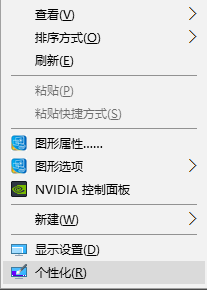
2、在開啟的個人化介面的左側點選主題選項,進入下一步。
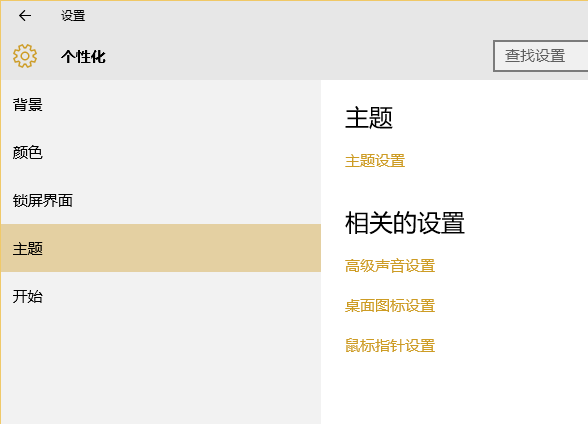
3、接著點選介面右側的桌面圖示設定選項,進入下一步。
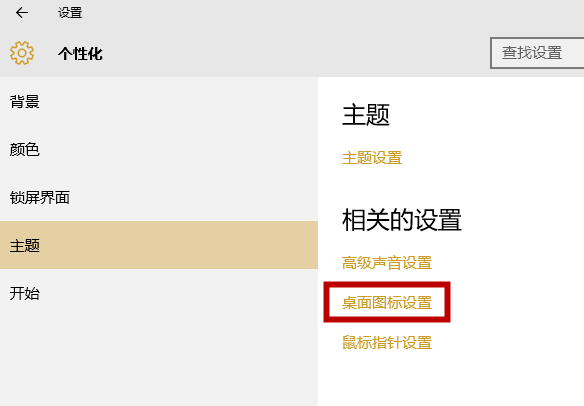
4、在彈出的桌面圖示設定介面中勾選電腦選項,然後點擊應用程式並確定按鈕。
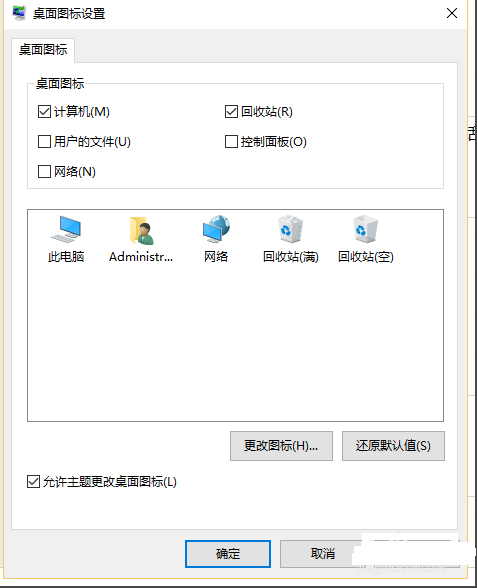
5、回到桌面,我們可以看到此電腦圖標,這就是我的電腦圖標了。
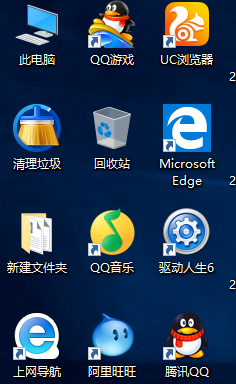
>>>win10電腦聲音圖示不見了怎麼辦
#>>>win10麥克風有雜音怎麼消除
>>>電腦win10沒聲音怎麼辦
>>>windows10電腦沒聲音如何恢復
>>>win10系統電腦沒聲音了怎麼解決
以上是如何設定Windows10中的「我的電腦」圖示顯示的詳細內容。更多資訊請關注PHP中文網其他相關文章!




